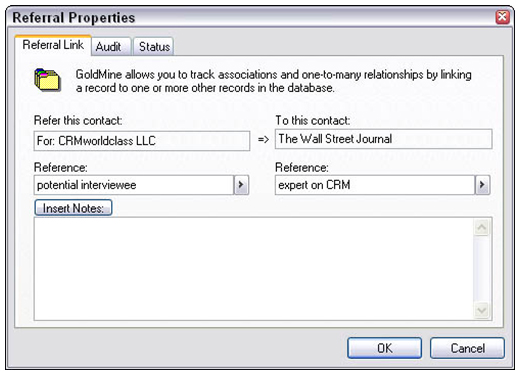Fanen Henvisninger på GoldMine 8-hovedskærmen giver dig mulighed for at linke én post til en anden eller én post til mange andre. GoldMines faneblade Henvisninger er relationelle, hvilket betyder, at et stykke data linker til flere stykker andre data.
Ved at linke en post til en anden kan du hurtigt se, hvad forholdet mellem to eller flere poster kan være. Antag for eksempel, at din revisor henviste 17 andre kunder til dig. Du takker hende og registrerer hver af henvisningerne i din revisors GoldMine-journal. Får hende til at se meget vigtigere ud, ikke?
En vigtig bemærkning er, at fanen Henvisninger er tovejsbestemt, så efter at du har linket A til B, er B knyttet tilbage til A. Forholdet fungerer som en skiftekontakt. Ved at dobbeltklikke på en henvisningsliste vises den post, som henvisningen er knyttet til. Du kan vende tilbage til den oprindelige post ved at dobbeltklikke på henvisningslisten igen.
På dette billede kan du se to poster knyttet til hinanden på fanen Henvisninger:
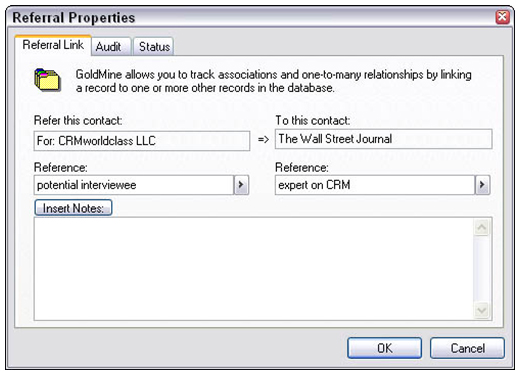
Selvom du ikke behøver at spore kundeemner, du har givet ud til forhandlere, kan du bruge fanen Henvisninger til en form for relateret aktivitet. At arbejde med en konto, der bruger en konsulent (eller en revisor eller en advokat), giver mulighed for at bruge fanen Henvisninger. En henvisning er især nyttig, hvis den samme konsulent dukker op på andre dine konti, og den er også relevant, hvis du er en del af et distributionssystem på flere niveauer.
Følg disse trin for at oprette et henvisningslink:
Fra hovedskærmen for GoldMine skal du klikke på fanen Henvisninger.
Højreklik i området under fanen, og vælg Ny fra genvejsmenuen.
Et vindue, der viser alle posterne i din database, vises.
Dobbeltklik på den post, du vil linke til.
Dialogboksen Henvisningsegenskaber vises, så du kan indtaste henvisningsoplysningerne. I venstre side af dialogboksen ser du den originale post og et tomt referencefelt under den. I højre side af dialogboksen er listen for den post, som henvisningen placeres til. Du bruger de to referencefelter (et for hver post) til at angive, hvad forholdet er mellem de to poster.
Hvert af disse to referencefelter kan have en opslagsliste. Hvis du planlægger at gøre udstrakt brug af henvisninger, bør du opsætte disse opslagslister for at sikre en vis sammenhæng i de relationer, du bruger.